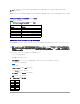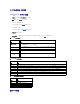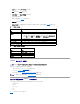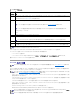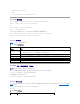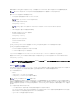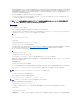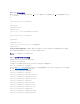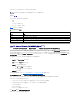Users Guide
iDRAC6 IP アドレスの変更
設定ファイルの iDRAC6 IP アドレスを変更する場合は、不要な <変数>=< 値> のエントリをすべて削除します。IP アドレスの変更に関する <値>=値 エントリを含む実際の変数グループのラベル
と "[" と "]" だけが残ります。
例:
#
# Object Group (オブジェクトグループ)"cfgLanNetworking"
#
[cfgLanNetworking]
cfgNicIpAddress=10.35.10.110
cfgNicGateway=10.35.10.1
This file will be updated as follows: (このファイルは次のようにアップデートされます。)
#
# Object Group (オブジェクトグループ)"cfgLanNetworking"
#
[cfgLanNetworking]
cfgNicIpAddress=10.35.9.143
# comment, the rest of this line is ignored (コメント、以下の行は無視されます)
cfgNicGateway=10.35.9.1
racadm config -f myfile.cfg コマンドは、このファイルを解析して、行番号ごとにエラーを特定します。ファイルが正しければ、該当するエントリがその内容で更新されます。さらに、前の例の
getconfig コマンドを使用して、更新を確認できます。
このファイルを使用して会社全体の変更をダウンロードしたり、ネットワーク上で新しいシステムを設定したりできます。
iDRAC6 ネットワークプロパティの設定
使用可能なネットワークプロパティのリストを生成するには、次のように入力します。
racadm getconfig -g cfgLanNetworking
DHCP を使用して IP アドレスを取得するには、次のコマンドを使って cfgNicUseDhcp オブジェクトを記述し、この機能を有効にします。
racadm config -g cfgLanNetworking -o cfgNicUseDHCP 1
このコマンドは、起動時に <Ctrl><E> の入力を求められたときの iDRAC6 設定ユーティリティと同じ設定機能を提供します。iDRAC6 設定ユーティリティを使用したネットワークプロパティ設定の詳
細については、「iDRAC 6 を使用するためのシステムの設定」を参照してください。
次に、LAN ネットワークプロパティを設定するコマンドの使用例を示します。
racadm config -g cfgLanNetworking -o cfgNicEnable 1
racadm config -g cfgLanNetworking -o cfgNicIpAddress 192.168.0.120
racadm config -g cfgLanNetworking -o cfgNicNetmask 255.255.255.0
racadm config -g cfgLanNetworking -o cfgNicGateway 192.168.0.120
racadm config -g cfgLanNetworking -o cfgNicUseDHCP 0
racadm config -g cfgLanNetworking -o cfgDNSServersFromDHCP 0
racadm config -g cfgLanNetworking -o cfgDNSServer1 192.168.0.5
racadm config -g cfgLanNetworking -o cfgDNSServer2 192.168.0.6
racadm config -g cfgLanNetworking -o cfgDNSRegisterRac 1
racadm config -g cfgLanNetworking -o cfgDNSRacName RAC-EK00002
racadm config -g cfgLanNetworking -o cfgDNSDomainNameFromDHCP 0
メモ: "Anchor" は内部用語です。ファイルには使用しないでください。